Подключение CloudPayments
Вы можете не использовать эту инструкцию, а пройти пошаговую установку сразу в Лейке. Для этого установите и активируйте плагин Лейка, зайдите в «Настройки» – «Платёжные системы». Найдите в списке CloudPayments и нажмите «Пошаговая установка». Следуйте пошаговой инструкции. Если что-то не получается настроить, воспользуйтесь инструкцией ниже.
Подключение CloudPayments
На сайте CloudPayments прокрутите страницу вниз и нажмите кнопку «Подключить». Перед вами возникнет следующая форма.
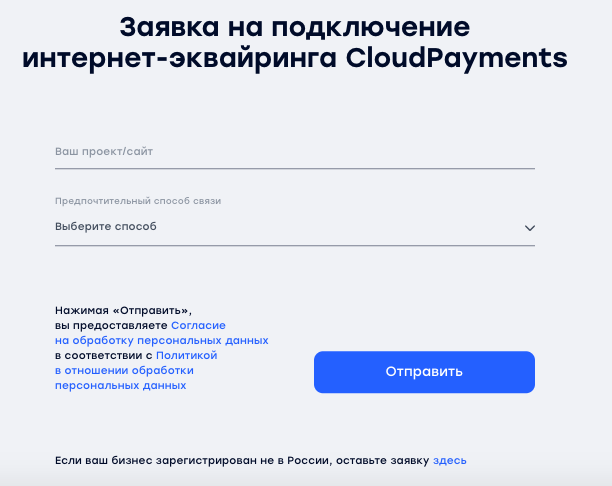
Заполните и отправьте её.
Далее с вами по указанной почте свяжется администрация системы. Вы заключите договор и получите доступ к личному кабинету. Там вы введете логин и пароль и попадете внутрь.
Внутри личного кабинета вам необходимо открыть вкладку «Сайты».
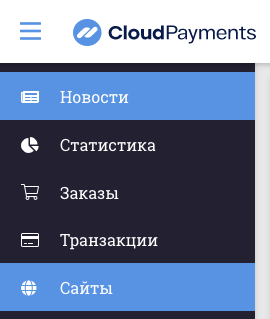
По умолчанию, там должен быть уже подключен ваш сайт. Если это не произошло, нажмите на кнопку «добавить сайт». Если сайт добавлен, вам необходимо настроить его подключение к плагину «Лейка», для этого нажмите на шестерёнку и перейдите в настройки.
Многие параметры уже настроены по умолчанию и их не стоит менять. Ниже мы рассмотрим настройки, которые вам предстоит поменять самостоятельно.
1. Режим работы
2. Public ID и Пароль для API
Это самые важные параметры. Его необходимо сохранить, а затем вставить в настройки плагина «Лейка».
3. Настройки Сheck уведомления
Здесь необходимо прописать адрес уведомлений. Он должен выглядеть как http://vashdomen.ru/leyka/service/cp/check/, где http://vashdomen.ru/ — это адрес вашего сайта.
Обратите внимание здесь и в настройках других уведомлений: http или https должно стоять в точности как в адресе вашего сайта.
4. Настройки Pay уведомления
Здесь необходимо прописать адрес уведомлений. Он должен выглядеть как http://vashdomen.ru/leyka/service/cp/complete/, где http://vashdomen.ru/ — это адрес вашего сайта.
5. Настройки Fail уведомления
Здесь необходимо прописать адрес уведомлений. Он должен выглядеть как http://vashdomen.ru/leyka/service/cp/fail/, где http://vashdomen.ru/ — это адрес вашего сайта.
6. Настройки Recurrent уведомления.
Здесь необходимо прописать адрес уведомлений. Он должен выглядеть как http://vashdomen.ru/leyka/service/cp/recurrent_change/, где http://vashdomen.ru/ — это адрес вашего сайта.
7. Настройки Apple Pay.
Если вы хотите принимать платежи через Apple Pay, следуйте инструкции на сайте CloudPayments. В Лейке дополнительно настраивать ничего для этого не надо.
Настройка плагина «Лейка»
Установив плагин «Лейка», зайдите в настройки и выберите пункт «Платежные системы». Найдите в списке CloudPayments и перейдите в настройки, кликнув по названию платёжной системы.
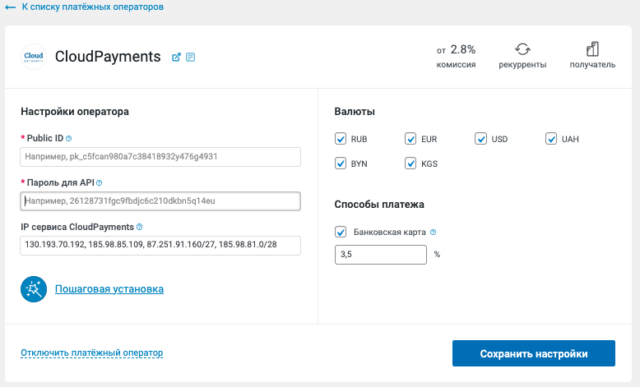
Вставьте Public ID и пароль для API скопированные вами из личного кабинета в системе. Установите галочку в разделе «Способы платежа» – «Банковская карта».
Другие настройки и дополнения вы найдете на сайте системы cloudpayments.ru
Если вы начали принимать рекуррентные платежи через CloudPayments до подключения к Лейке, импортируйте старые подписки в Лейку по инструкции.